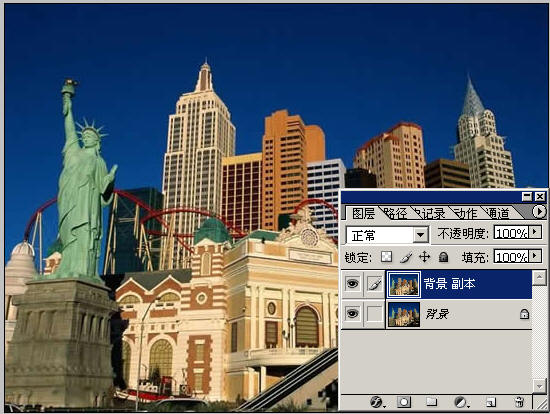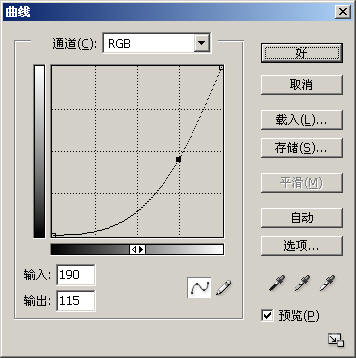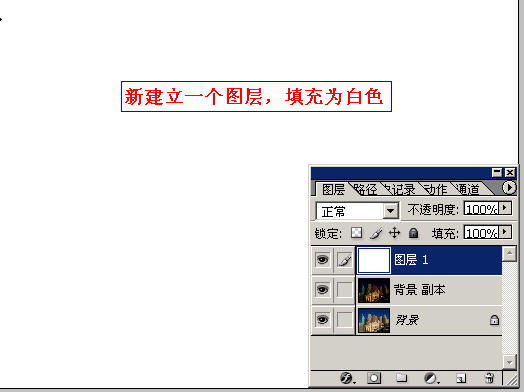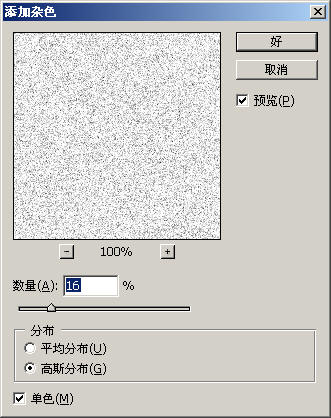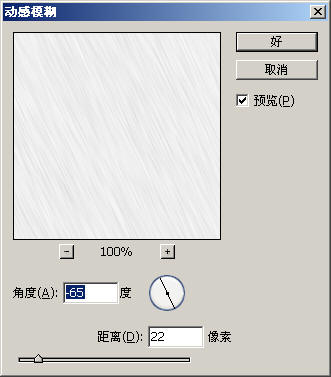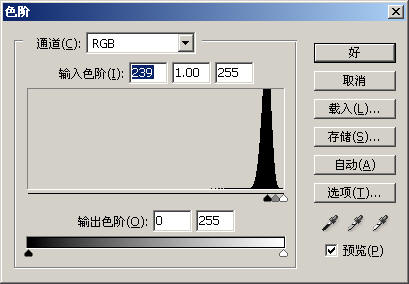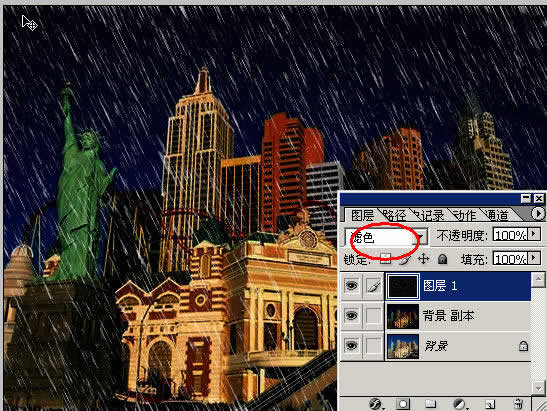巧用Photoshop把照片变为雨夜效果(图)
-
修图匠
- 抠图调色
- 2022-10-27 18:28
-
- 效果,变为,照片,复制,模糊,为了,模式,滤镜,工具,变换
修图匠“ 巧用Photoshop把照片变为雨夜效果(图)”Photoshop图文教程内容:
巧用Photoshop把照片变为雨夜效果原图:

打开复制一图层:
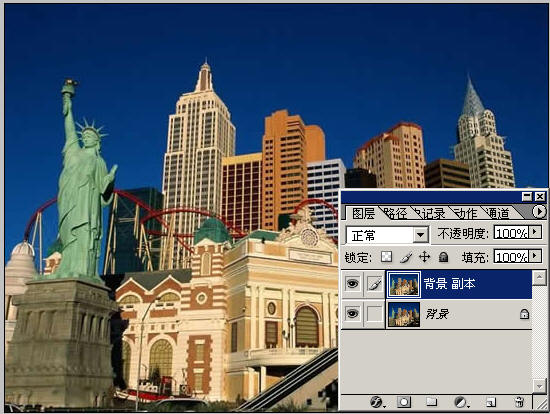
调整曲线,把图片调暗:
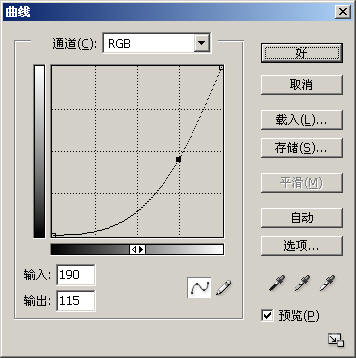
新建一图层填充为白色:
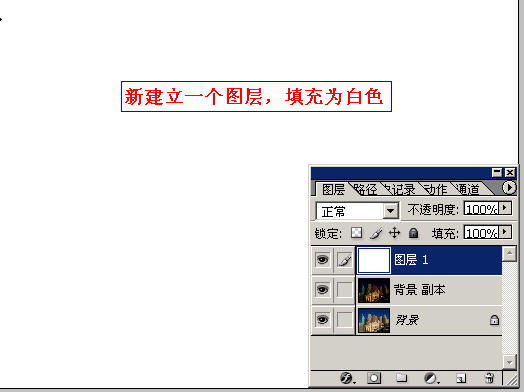
滤镜=>杂色=>添加杂色:
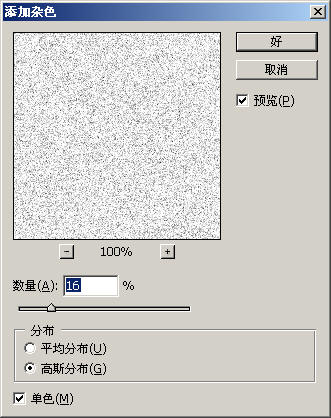
滤镜=>模糊=>动感模糊:
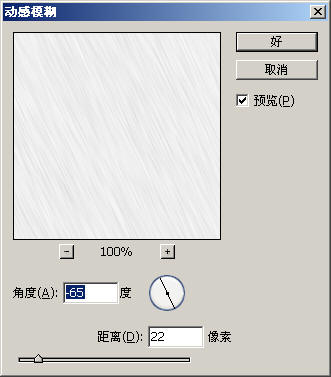
为了更好的表现雨丝的感觉,执行色阶命令(CTRL L)。
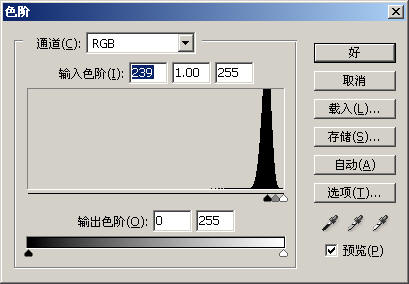
图层模式为“滤色”
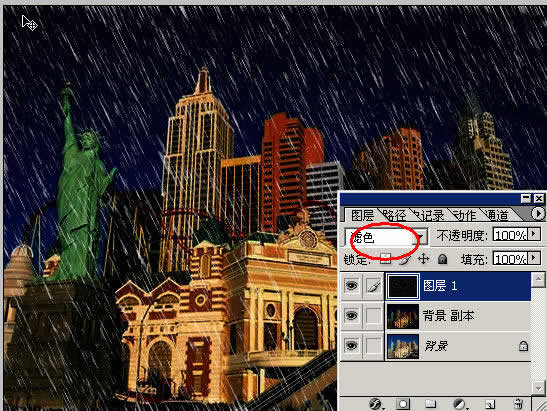
为了使雨下得更大一点,复制该层,用自由变换工具改变一下大小。注意雨丝的方向。

把最初复制调暗的图层移到最上层,模式改为“柔光”:

拼合所有图层,最终效果如下:


温馨提示:以上“ 巧用Photoshop把照片变为雨夜效果(图)”相关内容(含文字、图片、视频)来源于网络,版权归内容原作者所有,如有侵权,请告知删除。